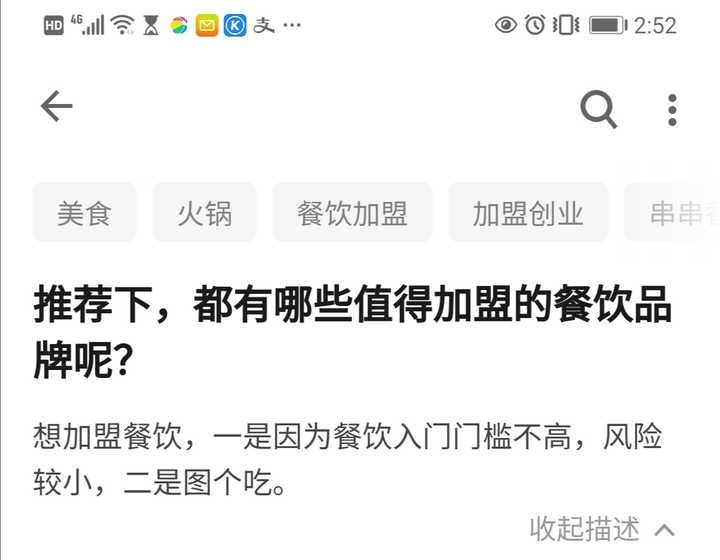教你word软件快捷键操作 word英文破折号怎么打
Microsoft office是由Microsoft(微软)公司开发的一套基于 Windows 操作系统的办公软件套装 。常用组件有 Word、Excel、PowerPoint等 。想要熟练地使用word办公软件,我们可以先学习掌握word软件的快捷键操作 。本文对word的快捷键进行了整理,希望能帮到大家 。
Word文档的工作界面如下图所示
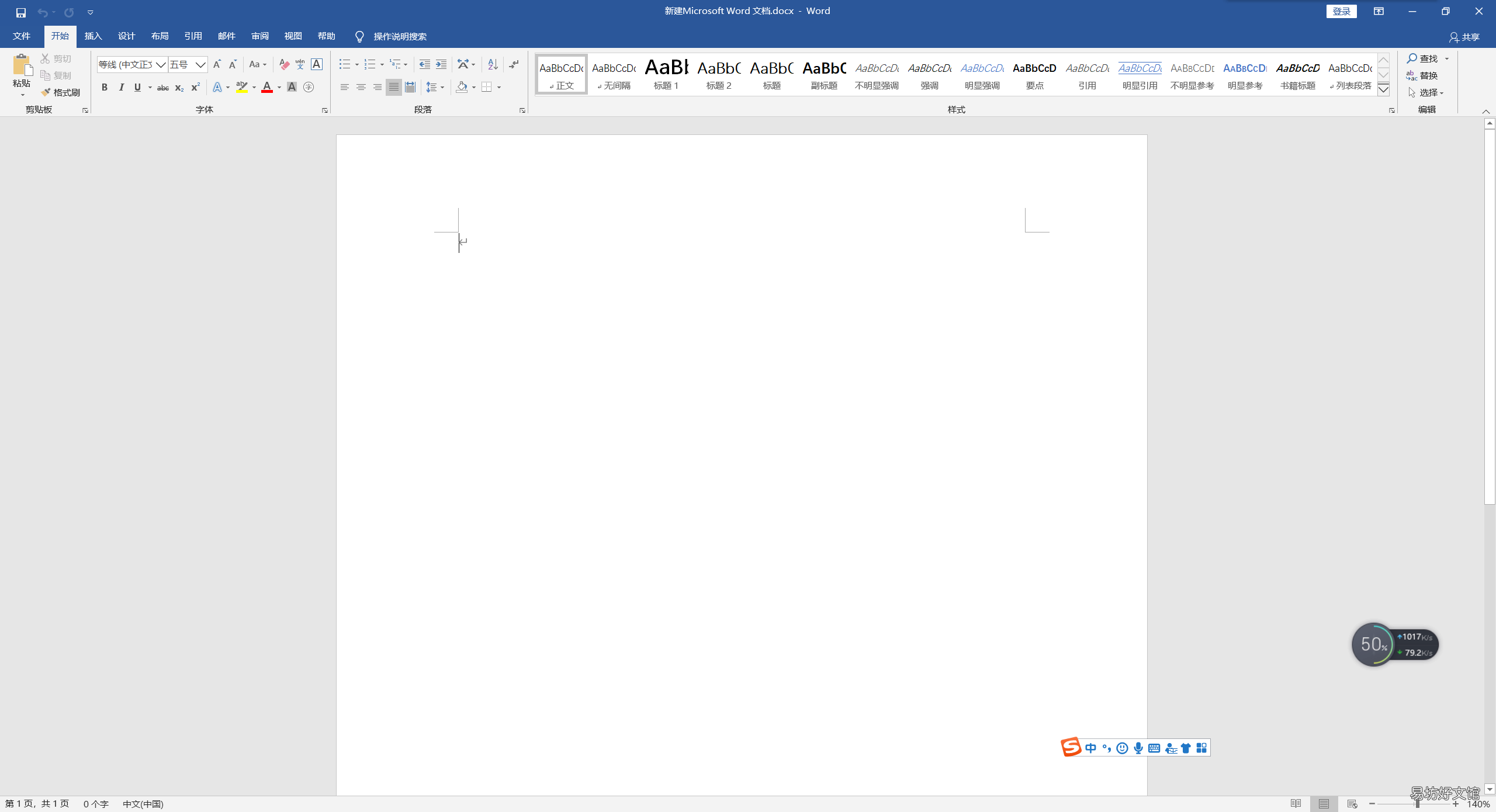
文章插图
1、常用快捷键:
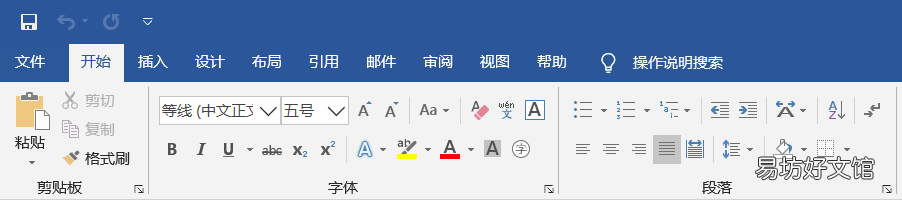
文章插图
字体加粗 【Ctrl】+【B】
字体倾斜 【Ctrl】+【I】
为字符添加下划线 【Ctrl】+【U】
将字号减小一个值 【Ctrl】+【Shift】+【<】< span=””>
将字号增大一个值 【Ctrl】+【Shift】+【>】
将字号减小1磅 【Ctrl】+【[】
将字号增大1磅 【Ctrl】+【]】
删除段落或字符格式 【Ctrl】+【空格键】
复制文本或对象 【Ctrl】+【C】
剪切文本或对象 【Ctrl】+【X】
粘贴文本或对象 【Ctrl】+【V】
选择性粘贴 【Ctrl】+【Alt】+【V】
仅粘贴格式 【Ctrl】+【Shift】+【V】
撤销上一步操作 【Ctrl】+【Z】
恢复上一步操作 【Ctrl】+【Y】
打开“统计字数”对话框 【Ctrl】+【Shift】+【G】
2、创建、查看和保存文档:
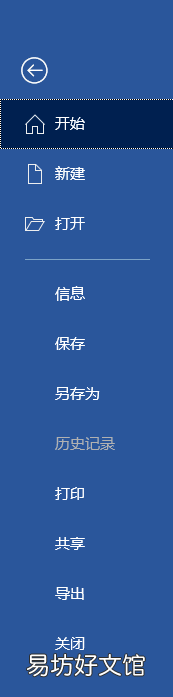
文章插图
新建文档 【Ctrl】+【N】
打开文档 【Ctrl】+【O】
关闭文档 【Ctrl】+【W】
拆分文档窗口 【Ctrl】+【Alt】+【S】
撤销拆分文档窗口 【Ctrl】+【Alt】+【C】
保存文档 【Ctrl】+【S】
3、查找、替换和浏览文本:
(以下快捷键可通过键盘操作实现)

文章插图
查找内容、格式和特殊项 【Ctrl】+【F】
重复查找 【Ctrl】+【Alt】+【Y】
替换文字、特定格式和特殊项 【Ctrl】+【H】
定位至页、书签、脚注、表格、注释、图形或其他位置 【Ctrl】+【G】
移至上一个编辑位置 【Ctrl】+【PageUp】
移至下一个编辑位置 【Ctrl】+【PageDown】
4、视图:

文章插图
切换至普通视图 【Ctrl】+【Alt】+【P】
切换至大纲视图 【Ctrl】+【Alt】+【O】
切换至草稿视图 【Ctrl】+【Alt】+【N】
提升段落级别 【Alt】+【Shift】+【左方向键】
降低段落级别 【Alt】+【Shift】+【右方向键】
降级为正文 【Ctrl】+【Shift】+【N】
上移所选段落 【Alt】+【Shift】+【上方向键】
下移所选段落 【Alt】+【Shift】+【下方向键】
扩展标题下的文本 【Alt】+【Shift】+【+(加号)】
折叠标题下的文本 【Alt】+【Shift】+【-(减号)】
扩展或折叠所有文本或标题 【Alt】+【Shift】+【A】
显示首行正文或所有正文 【Alt】+【Shift】+【L】
显示所有具有“标题1”样式的标题 【Alt】+【Shift】+【1】
显示从“标题1”到“标题n”的所有标题 【Alt】+【Shift】+【N】
插入制表符 【Ctrl】+【Tab】
5、打印和预览文档
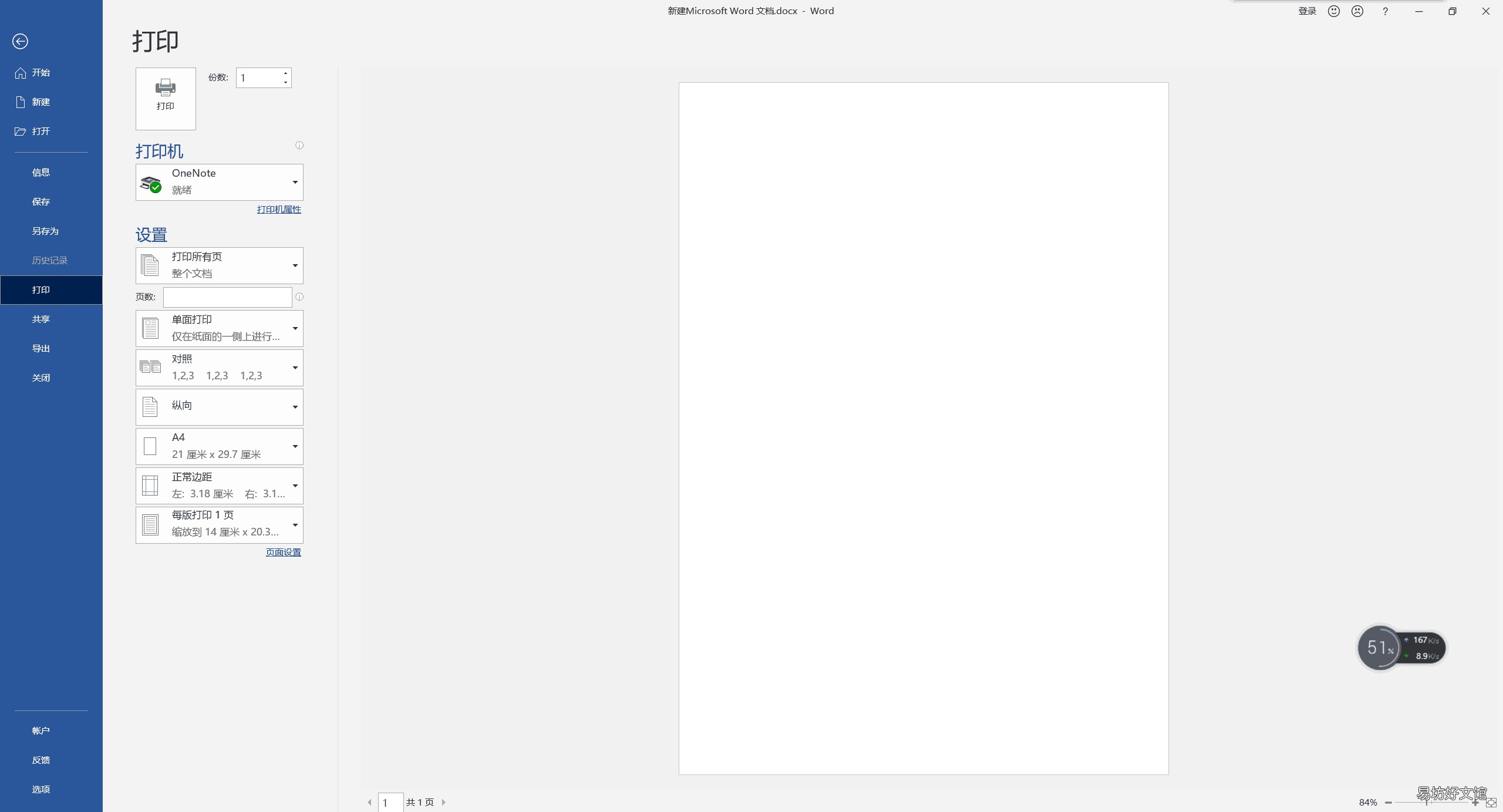
文章插图
打印文档 【Ctrl】+【P】
切换至/退出打印预览 【Ctrl】+【Alt】+【I】
在放大的预览页上移动 箭头键
在缩小显示比例时逐页翻阅预览页 【PageUp】或【PageDown】
在缩小显示比例时移至预览首页 【Ctrl】+【Home】
在缩小显示比例时移至最后一张预览页 【Ctrl】+【End】
6、审阅文档

文章插图
插入批注 【Ctrl】+【Alt】+【M】
打开或关闭修订 【Ctrl】+【Shift】+【E】
将“审阅窗格”关闭 【Alt】+【Shift】+【C】
7、引用、脚注和尾注

文章插图
标记目录项 【Alt】+【Shift】+【O】
标记引文目录项 【Alt】+【Shift】+【I】
插入索引项 【Alt】+【Shift】+【X】
插入脚注 【Ctrl】+【Alt】+【F】
插入尾注 【Ctrl】+【Alt】+【D】
8、处理网页
(以下快捷键可通过键盘操作实现)
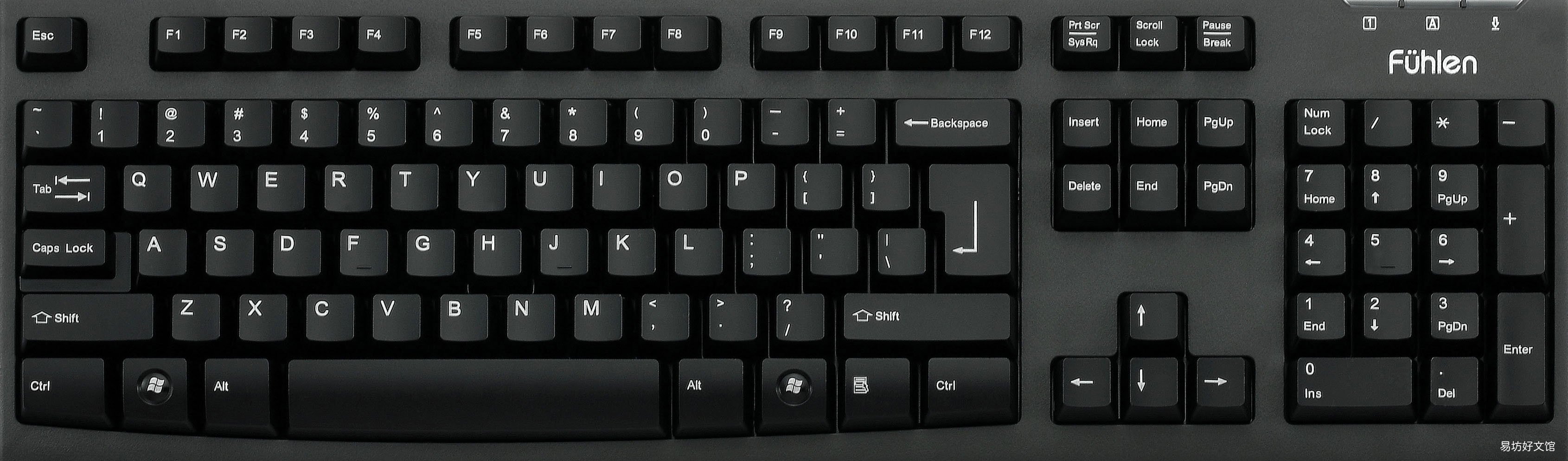
文章插图
插入超链接 【Ctrl】+【K】
返回一页 【Alt】+【左方向键】
前进一页 【Alt】+【右方向键】
刷新 【F9】
9、删除文字和图形
(以下快捷键可通过键盘操作实现)

文章插图
向左删除一个字符 【Backspace】
向左删除一个字词 【Ctrl】+【Backspace】
向右删除一个字符 【Delete】
向右删除一个字词 【Ctrl】+【Delete】
将所选文字剪切到“office剪切板” 【Ctrl】+【X】
撤销上一个操作 【Ctrl】+【Z】
10、字符和段落格式
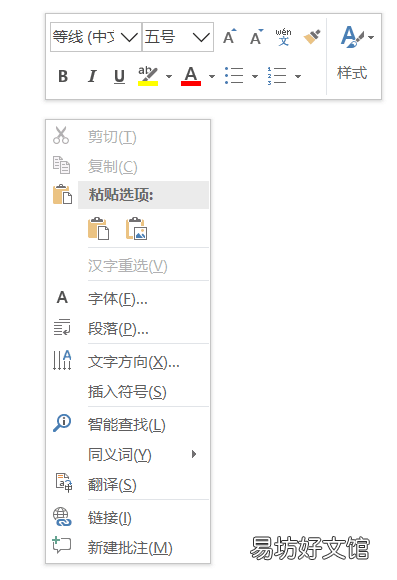
文章插图
增大字号 【Ctrl】+【Shift】+【>】
减小字号 【Ctrl】+【Shift】+【<】< span=””>
逐磅增大字号 【Ctrl】+【]】
逐磅减小字号 【Ctrl】+【[】
更改字母大小写 【Shift】+【F3】
将所有字母设为大写 【Ctrl】+【Shift】+【A】
应用加粗格式 【Ctrl】+【B】
应用下划线 【Ctrl】+【U】
给文字添加双下划线 【Ctrl】+【Shift】+【D】
应用倾斜格式 【Ctrl】+【I】
复制格式 【Ctrl】+【Shift】+【C】
粘贴格式 【Ctrl】+【Shift】+【V】
将段落左对齐 【Ctrl】+【L】
删除段落格式 【Ctrl】+【Q】
应用正文样式 【Ctrl】+【Shift】+【N】
应用“标题n”样式 【Ctrl】+【Alt】+【n】
11、功能键参考
(以下快捷键可通过键盘操作实现)

文章插图
访问Microsoft Office的联机帮助 【F1】
移动文字或图形 【F2】
重复上一步操作 【F4】
开始中的定位命令 【F5】
前往下一个窗格或框架 【F6】
审阅中的拼写命令 【F7】
扩展所选内容 【F8】
更新选定的域 【F9】
显示快捷键提示 【F10】
前往下一个域 【F11】
另存为命令 【F12】
【教你word软件快捷键操作 word英文破折号怎么打】12、插入特殊字符

文章插图
域 【Ctrl】+【F9】
换行符 【Shift】+【Enter】
分页符 【Ctrl】+【Enter】
分栏符 【Ctrl】+【Shift】+【Enter】
长破折号 【Ctrl】+【Alt】+【-(减号)】
短破折号 【Ctrl】+【-(减号)】
可选连字符 【Ctrl】+【-(连字符)】
不间断连字符 【Ctrl】+【Shift】+【-(连字符)】
不间断空格 【Ctrl】+【Shift】+【空格键】
版权符号 【Ctrl】+【Alt】+【C】
注册商标符号 【Ctrl】+【Alt】+【R】
商标符号 【Ctrl】+【Alt】+【T】
省略号 【Ctrl】+【Alt】+【?】
13、在文档中移动
(以下快捷键可通过键盘操作实现)

文章插图
左侧一个字符 【左方向键】
右侧一个字符 【右方向键】
左移一个字词 【Ctrl】+【左方向键】
右移一个字词 【Ctrl】+【右方向键】
上移一段 【Ctrl】+【上方向键】
下移一段 【Ctrl】+【下方向键】
左移一个单元格(表格中) 【Shift】+【Tab】
右移一个单元格(表格中) 【Tab】
上移一行 【上方向键】
下移一行 【下方向键】
移至行尾 【End】
移至行首 【Home】
移至窗口顶端 【Ctrl】+【Alt】+【PageUp】
移至窗口结尾 【Ctrl】+【Alt】+【PageDown】
上移一屏 【PageUp】
下移一屏 【PageDown】
移至下页顶端 【Ctrl】+【PageDown】
移至上页顶端 【Ctrl】+【PageUp】
移至文档结尾 【Ctrl】+【End】
移至文档开头 【Ctrl】+【Home】
移至前一处修订 【Shift】+【F5】
14、在表格中移动
(以下快捷键可通过键盘操作实现)

文章插图
一行中的下一个单元格 【Tab】
一行中的上一个单元格 【Shift】+【Tab】
一行中的第一个单元格 【Alt】+【Home】
一行中的最后一个单元格 【Alt】+【End】
一列中的第一个单元格 【Alt】+【PageUp】
一列中的最后一个单元格 【Alt】+【PageDown】
上一行 【上方向键】
下一行 【下方向键】
向上选择一行 【Alt】+【Shift】+【上方向键】
向下选择一行 【Alt】+【Shift】+【下方向键】
在表格单元格中插入新段落 【Enter】
在表格单元格中插入制表符 【Ctrl】+【Tab】
推荐阅读
- 正确卸载软件的3种方法 win10系统怎么卸载软件
- 分享爱剪辑软件试用心得 爱剪辑软件怎么样
- 提取人声怎么做
- 教你正确激活OFFICE产品 office产品激活失败怎么办
- 图解word编号页码操作步骤 word怎么设置页码连续编号
- 教你苹果xr百分比电池设置 苹果xr如何显示电池百分比
- Word文档角标的输入方法 角符号在电脑上怎么打出来
- 电脑删除软件在哪里删
- 手把手教你给ipad解锁 ipad停用怎么解锁教程
- word的26个快捷键字母操作 word格式刷快捷键ctrl加什么